Instalando XAMPP no OS X
O OS X já vem pré instalado o apache, mas precisamos configurar algumas coisinhas nele e o banco. Para evitar a fadiga e mater o padrão de preguiça, instale o XAMPP com poucos cliques e acabou.
- Baixe o arquivo do XAMPP, no site oficial (Estamos usando a versão 5.6.28-1) - Link aqui
-
Abra o arquivo .dmg, depois clique em XAMPP.app
Talvés apareça uma mensagem informando que o programa foi baixado da internet. Ignore e clique em abrir. -
O programa deverá abrir automáticamente após a instalação.
Se não abrir vá no Spotlight e digite manager-osx
(Estará dentro de /Applications/XAMPP/manager-osx.app)
Abra o arquivo manager-osx. Esse arquivo, será o seu gerenciador.
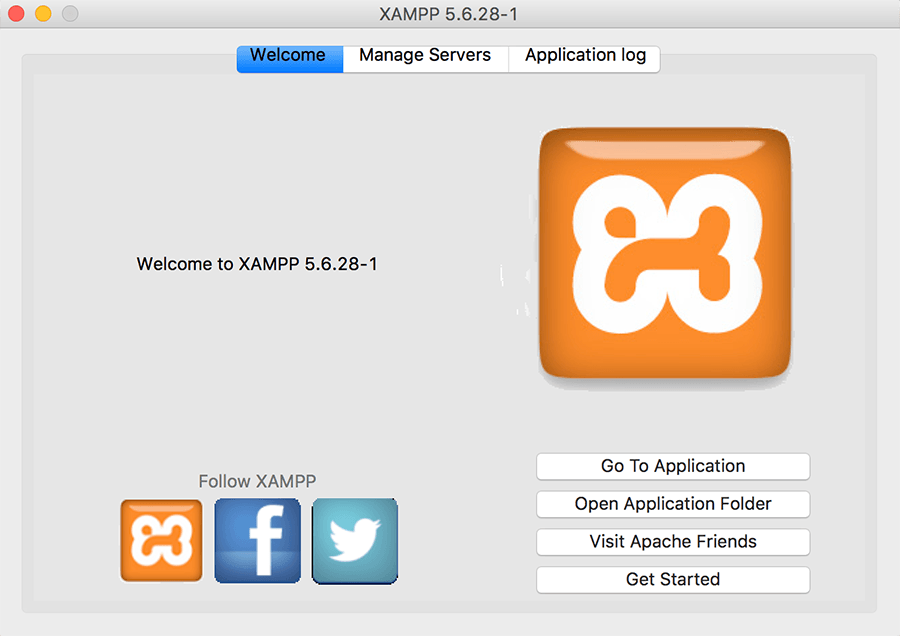
Aqui temos a tela de boas vindas, com algumas opções rápidas
- Go to Application: Abre o navegador com o localhost
- Open Application folder: Vai abrir a pasta do XAMPP,
aqui que você editará a maioria das configurações sobre o apache e o mysql quando precisar
Você salvará seus projetos dentro da pasta htdocs - Visite Apache Friends: Vai para página inicial do grupo que criou a parada
- Get Started: Terá uma breve explicação de como funciona o XAMPP (Você não precisa, você tem essa página aqui já)
No menu, vamos para segunda tela Manage Servers, aqui iremos gerenciar os serviços do XAMPP
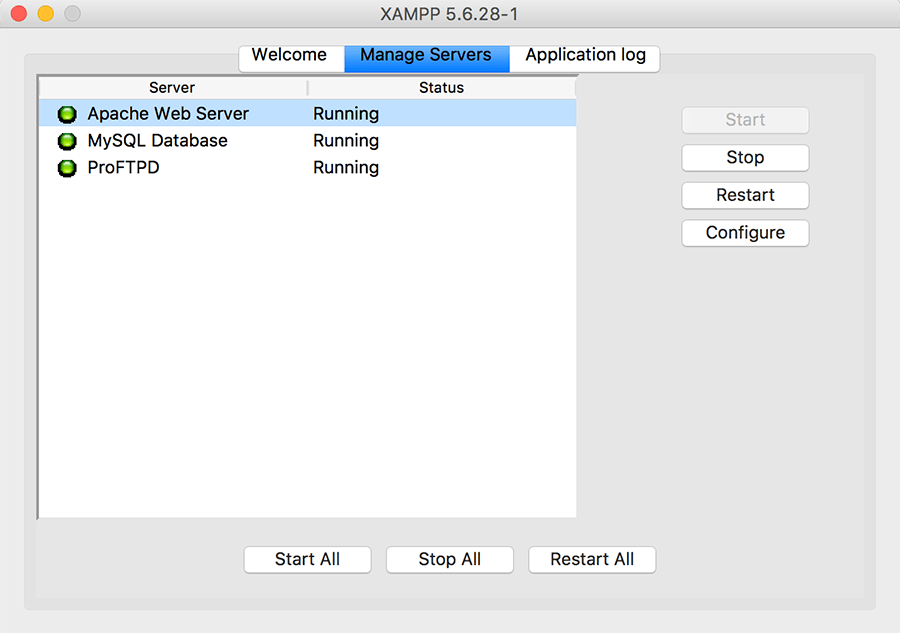
Temos uma lista com todos serviços disponíveis no XAMPP.
- Apache faz funcionar o PHP
- MySQL é o banco de dados
- ProFTPD vai permitir acessar o computador usando FTP
Do lado direito, conseguimos interagir com os serviços listados. Basta clicar em um serviço e depois clicar me Start para iniciar, Stop para parar ou Restart para reiniciar.
Na parte inferior, temos as mesmas opções que citei anteriormente, porem inicia, para ou reinicia todos serviços de só vez
Para evitar gastar os recursos do seu MAC sem motivos, recomendo iniciar apenas os serviços que você irá utilizar.
A ultima opção nessa tela é a Configure. Nela abrirá a imagem abaixo:
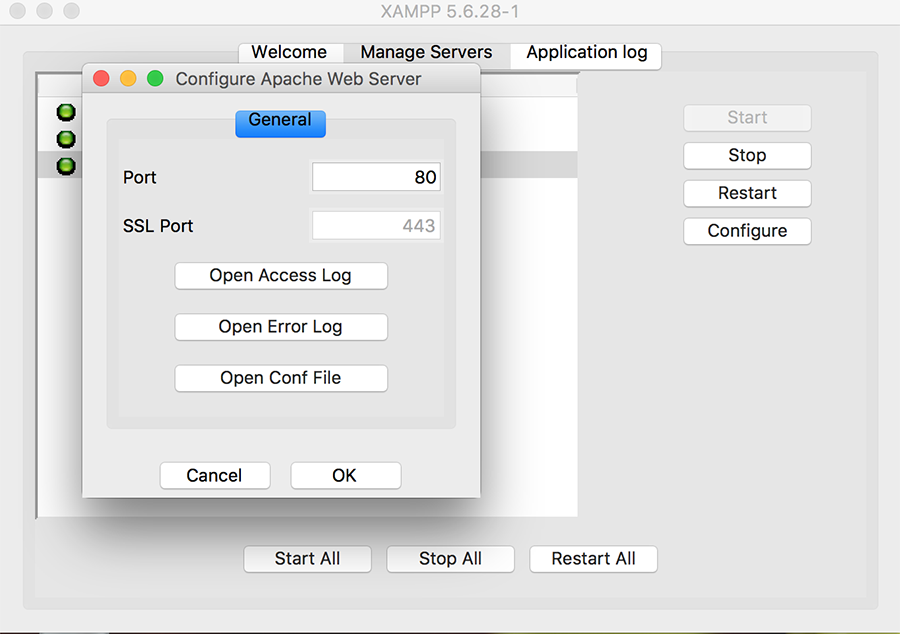
Não recomendo alterar essas opções, somente faça qualquer coisa aqui quando realmente for preciso.
Voltando para nossa ultima parte. Application Log ou Log da aplicação.
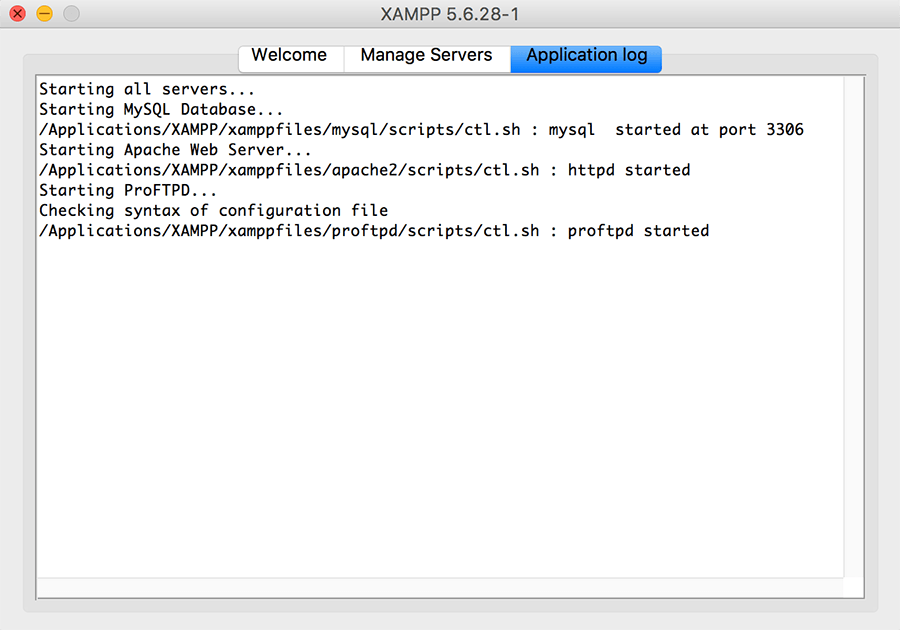
Quando for pedir ajuda de alguem sobre o Apache, banco ou FTP não estiver funcioando corretamente, esses logs serão muito úteis.
Veja outros posts como este aqui: PHP para Noobs